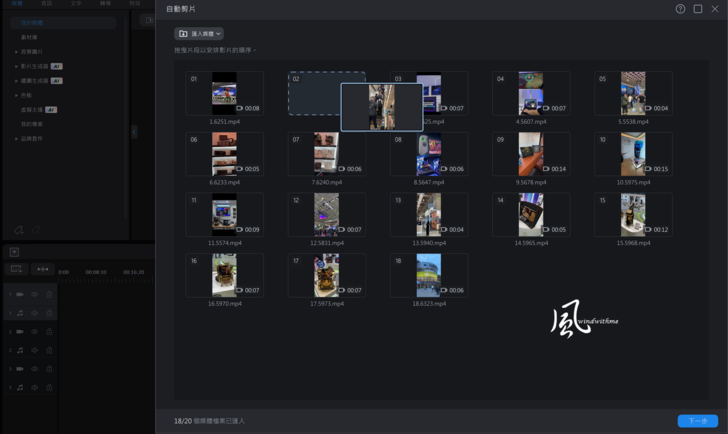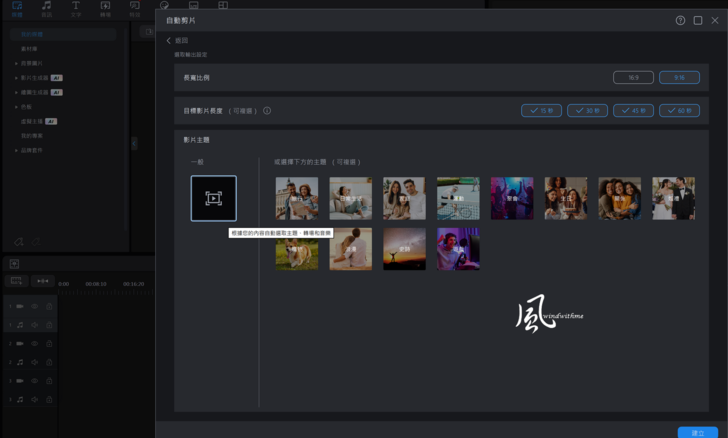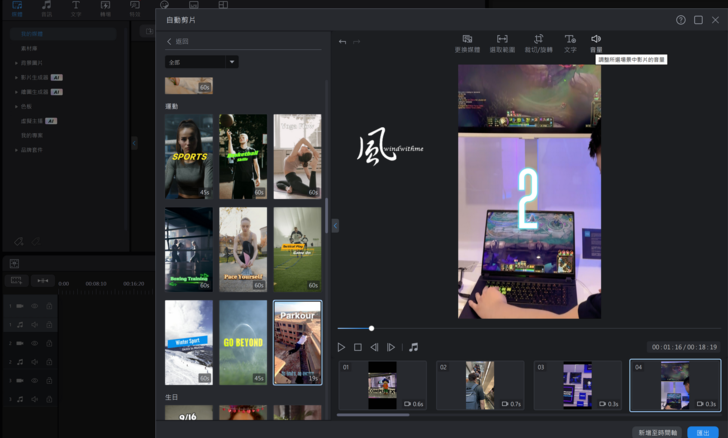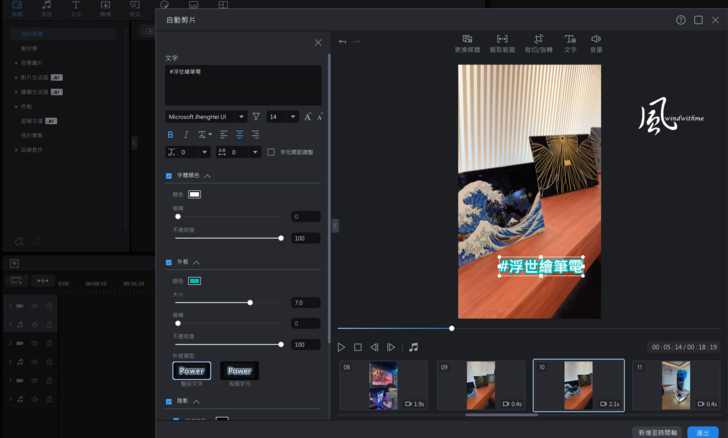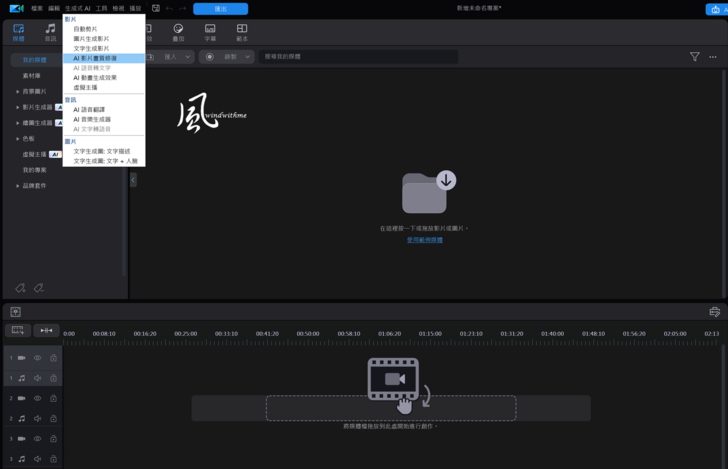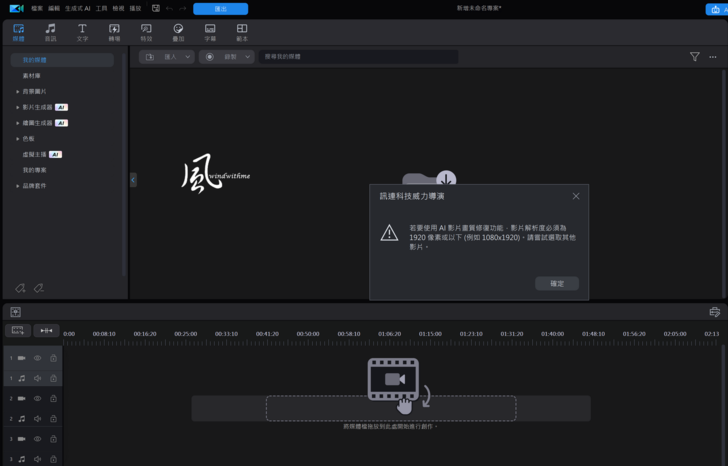YT提供更詳細的操作流程與完整的作品動態呈現,能更快速體驗本篇的內容:
今年前往Computex 2025,發現AI已連續兩年成為核心主題,顯示產業持續關注這股潮流。
觀展後開始整理期間拍攝的大量影片素材,光是篩選分類就花費不少時間,也讓我再次想起先前分享AI PC測試時,有網友曾問:「AI到底能用在哪些地方?」
加上近期愈來愈多人在討論AI軟體,尤其這幾年拍攝與分享評測影片、短影音,深刻體會到影片剪輯與後製的繁瑣,個人也開始思考能否運用AI來簡化流程,希望能提升效率並節省時間。因此以這次Computex觀展時所拍攝到的影片為示範,分享AI PC加上威力導演的使用經驗。
硬體部分,使用與多數輕薄筆電相同的Intel Lunar Lake架構、採用Core Ultra 258V處理器的MSI Claw 8 AI+,除了是掌上型遊戲機,還兼具Mini AI PC的功能,透過外接螢幕即可進行一般電腦作業與AI應用。
軟體使用威力導演中的三種功能:先用「AI自動剪片」挑出重點片段與文字標註、利用「AI影片畫質修復」現場燈光不足所造成模糊的畫面,最後透過「AI臉部模糊」將路過人潮自動打上馬賽克,保護個人隱私。
應用一:AI自動剪片
剛好在8月份推出新版本,對於版面與功能皆有再做優化。
藉由AI分析並擷取片段,將匯入的影片或圖片自動剪成10~60秒的短影片,包含生成文字標題、轉場、特效、音樂等。
匯入檔案以拖曳方式調整影片順序,檔案數量上限20個,片段長度最高10分鐘。
分析完畢出現多種主題,左邊為一般預設值,右邊提供可以挑選的主題風格,右上方長寬比例,有適合橫式長影片16:9與直立式短影音9:16。
目標影片長度單獨勾選會跳出符合秒數的模板,建議全部勾選讓選擇彈性較大。
建立後右邊出現自動剪片的片段。
左邊會有各種主題的模板可選擇,下方有每種模板對應的秒數,右上方有5種主要功能可再做更細部的調整。
每種模板套入會帶入專屬的配樂,並將影片原始聲音預設為0,透過右上音量可以再做調整。
能直接新增新的文字及刪除或對AI生成的文字進行點選後來做編輯,如變更文字內容、顏色、字體、外框等。
本階段操作最終匯出的成品影片,請見開頭Youtube連結。
自動剪片用16:9比例可作為影片開頭的前導或預告,9:16則是適合當成短影音,用起來相當簡易快速,也提供相當多的主題跟細部調整選項。
應用二:AI影片畫質修復
展場拍攝容易遇到光線太暗、雜訊太高、畫質模糊等,此狀況同樣可到生成式AI欄位,選取AI影片畫質修復。
修復的影片需要為像素1920或以下,經處理後可以提升至1080p到4K的畫質。
小弟Facebook粉絲團Windwithme WWM 風大,歡迎3C同好參觀指教